电脑截图截取固定尺寸,方法取决于你的操作系统和需求。
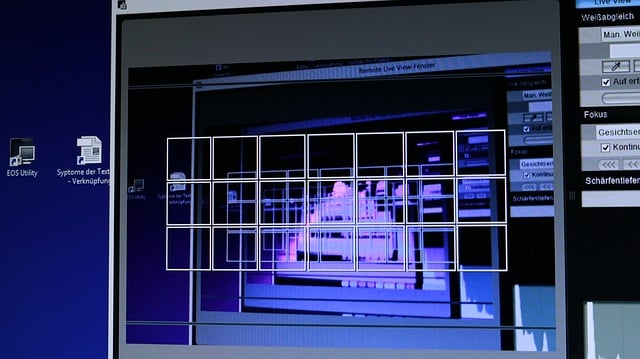
Windows系统下,自带的“截图工具”并不能直接设定固定尺寸。 你需要借助第三方软件或一些技巧才能实现。我曾经需要截取大量规格统一的产品图片用于电商平台,那时就遇到了这个问题。 一开始我用的是自带的截图工具,然后逐张调整大小,费时费力不说,还容易出错。后来我发现了Snipaste这个软件,它允许自定义截图区域的大小,解决了我的燃眉之急。 设置方法很简单,在软件设置中找到“截图”选项,就能预设你需要的尺寸,例如 800×600 像素。 截取时,直接用快捷键或点击图标,就能得到符合要求的截图了。 需要注意的是,预设的尺寸只是截图区域的大小,如果你的目标区域超过这个尺寸,软件会自动调整,不会裁剪。
macOS系统则相对简单一些。系统自带的截图功能允许你选择“屏幕”、“窗口”或“选定区域”,虽然不能直接设定尺寸,但截取“选定区域”后,你可以使用预览软件进行裁剪和调整大小。 我记得有一次需要截取一份特定格式的PDF文件中的表格,为了保证表格在最终文档中显示完整且不失真,我使用了这种方法。 先用快捷键截取选定区域,然后打开预览,使用“调整大小”功能,输入精确的像素值,就能得到我想要的尺寸。 这里需要注意的是,随意调整大小可能会导致图片失真,需要根据实际情况选择合适的插值算法,预览软件一般会提供几种选择。
对于一些更专业的图像处理需求,比如需要批量处理截图,调整分辨率,甚至进行一些简单的图像编辑,Photoshop或GIMP等专业软件是更好的选择。 它们提供了更精细的控制和更多功能,可以满足更复杂的图片处理需求。
总而言之,截取固定尺寸的电脑截图,方法并非单一,选择哪种方法取决于你的操作系统、软件资源以及对截图精度的要求。 务必根据实际情况选择最有效率的工具和方法。
路由网(www.lu-you.com)您可以查阅其它相关文章!








 陕公网安备41159202000202号
陕公网安备41159202000202号